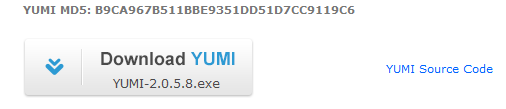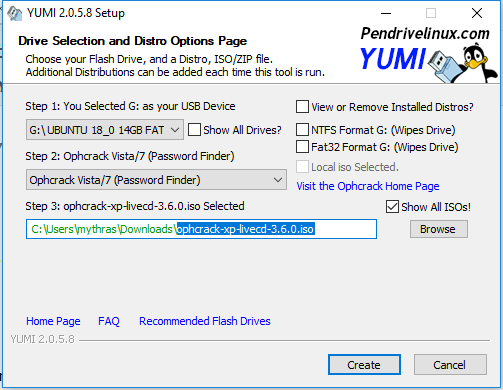Windows 10 wachtwoord vergeten

Het volgende artikel is bedoeld voor mensen die het aanmeld wachtwoord van hun Windows (10 of zelfs 7) computer kwijt of vergeten zijn. Niet om ongevraagd toegang tot iemands computer systeem te verkrijgen.
Het gebeurt iedereen wel eens een keer, je bent het wachtwoord vergeten van je Windows 10 of 7 computer en kan niet meer inloggen. Wat nu… In Windows 10 en 7 is het mogelijk om met de Ophcrack LiveCD uw vergeten wachtwoord te recoveren, en weer toegang tot uw computer te krijgen. Het is niet veel werk want we gaan deze live CD op USB maken.
Recovery Software
Ophcrack is een hulpprogramma voor het kraken van open-source Windows dat regenboogtabellen gebruikt om wachtwoorden te vinden. Het kan worden uitgevoerd vanaf Windows, Linux of Live CD.
Downloaden en Image maken?
De wachtwoord tool werkt via een zogenaamde Live CD. Om deze CD te maken zult u eerst een andere computer moeten vinden met Internet verbinding. Met deze computer zult u als eerste de software moeten gaan downloaden, om het vervolgens te branden als image op een CD. Dit klinkt ingewikkeld, maar het is goed te doen met onderstaande tutorial. Voor de eerste actie, het downloaden van de software, moet u op de site van Ophcrack zijn.
Hier kiest u ervoor om (via de bovenstaande link) de ophcrack live CD te downloaden de extensie is .ISO. De live CD werkt prima op zowel Windows Vista als op Windows 7/10. Dus bent u uw wachtwoord in Windows 7 kwijt, dan kunt u gerust gebruik maken van de Ophcrack LiveCD.
Zoals eerder aangegeven bestaat uw download uit een ISO bestand. In het ISO bestand bevindt zich o.a. een mini Linux besturingsysteem, de software van Ophcrack, en diverse andere bestanden om uw wachtwoord te herstellen.
Iso bestand op usb zetten
Als de download gelukt is, en het bestand staat op uw harde schijf, gaan we vervolgens over om een bootable USB te maken van dit bestand.
Download YUMI via pendrivelinux
Eens gedownload klikt u op het bestand, u kiest uw USB drive in stap. Verder naar stap 2, in de lijst staat ergens ophcrack vista/7 (password finder). Waarna u aan de rechter zijde een vakje kan aanvinken show al ISO’s. Eens aangeklikt kan u verder naar stap 3, deze zal u toestaan op het gedownloade ISO bestand te selecteren onder uw download map. selecteer hier het ophcrack-xp-livecd-3.6.0.iso
Het maken van de bootable USB is hierbij gelukt. Nu kunnen we een poging gaan wagen het wachtwoord te achterhalen. U stopt de USB in de computer, vervolgens start u deze opnieuw op. Het enige wat nu nog mis zou kunnen gaan is dat de computer niet is ingesteld om van op USB te starten. In de meeste gevallen kan u tijdens de opstart van de computer op ESC drukken om een snel bootscherm te verkrijgen, u kan ook via de BIOS de opstart volgorde aanpassen. u selecteert dan USB als 1e.
Gaat alles naar wens, dan zult u zult welgeteld een keer op de enter toets moeten drukken. Dit om de poging uw wachtwoord te achterhalen te starten. Dit doet u in het beginscherm waar u kunt kiezen voor drie mogelijkheden. Standaard staat hij op de juiste optie. De Ophcrack Graphic Mode dus —> Enter en de software zal starten. Het programma zal met behulp van een woordenboekaanval uw wachtwoord proberen te achterhalen.
Lukt deze manier niet, kan u steeds in ophcrack naar deze computer gaan. U kan dan een nieuw administrator account aanmaken. zoek naar de map system32, eens in deze map klikt u met de rechter muisknop op utilman.exe en hernoem deze naar utilman.oud. Vervolgens maak je in dezelfde map een kopie van cmd.exe en noem deze utilman.exe, het originele cmd.exe bestand laat je dus ongemoeid.
Herstart de computer, zodra het aanmeldingsvenster verschijnt drukt u Windows-toest+U in en er verschijnt een cmd venster waar u de volgende commando’s ingeeft.
net user root passwd /add
net localgroup administrators root /add
Hiermee creëer je een nieuw administrator account ‘root’ met als paswoord ‘passwd’
Herstart je computer tot u op het aanmeldingsvenster kan inloggen bij root, eens ingelogd kan u via het configuratiescherm onder gebruikersaccount het wachtwoord van uw account verwijderen of aanpassen.
Klik Win+R en voer het volgende in: netplwiz
Verder kan u dan de wachtwoorden van de andere account wijzigen of uitschakelen.